Heim >häufiges Problem >So zeigen Sie ältere Desktopsymbole unter Windows 11 an
So zeigen Sie ältere Desktopsymbole unter Windows 11 an
- PHPznach vorne
- 2023-04-20 11:19:061494Durchsuche
So stellen Sie alte Desktopsymbole unter Windows 11 wieder her
Um alte Desktopsymbole unter Windows 11 wiederherzustellen, befolgen Sie diese Schritte:
- Klicken Sie auf die Schaltfläche „Start“ oder drücken Sie die Windows-Taste auf Ihrer Tastatur, um Start zu öffnen Menü und klicken Sie auf Einstellungen.
- Alternativ können Sie die Tastenkombination Windows-Taste + I verwenden, um die Einstellungen direkt zu öffnen.
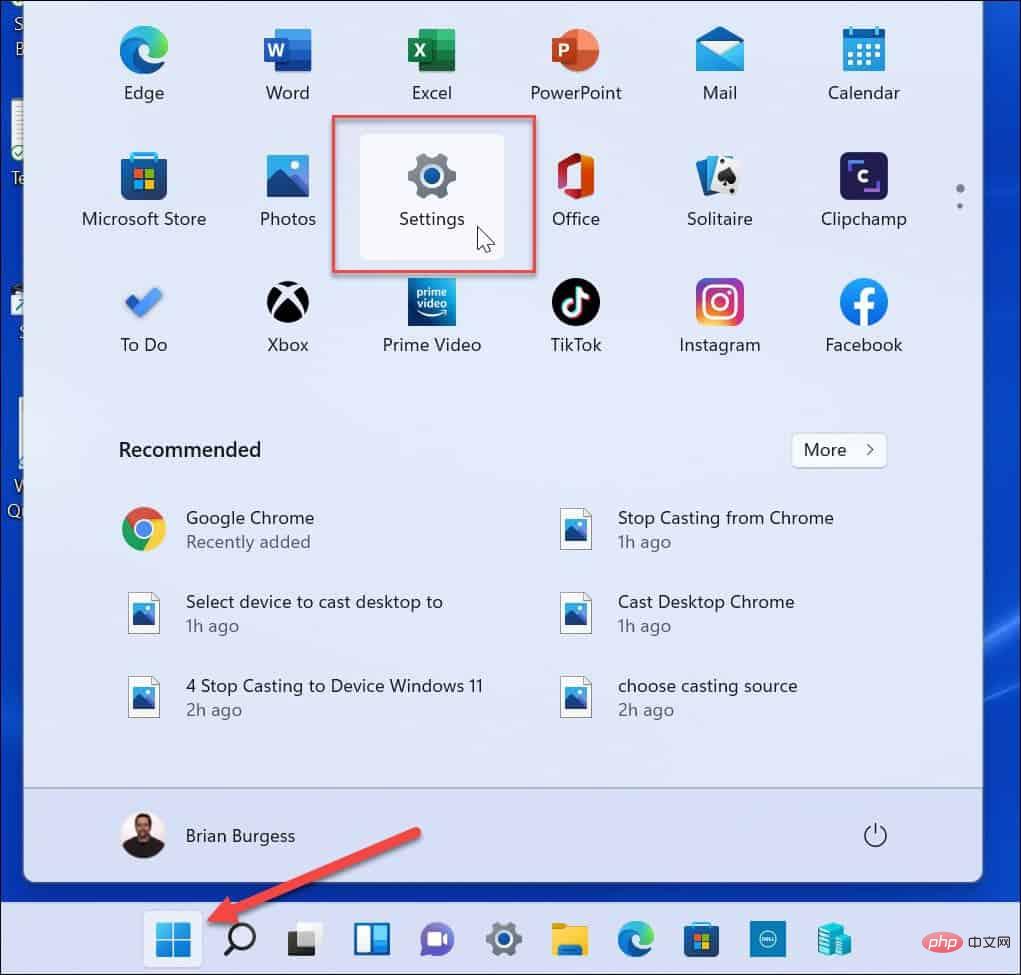
- Wenn die Einstellungen geöffnet sind, klicken Sie links auf Personalisierung, scrollen Sie dann nach unten und wählen Sie rechts Thema aus.

- Klicken Sie im Menü „Themen“ auf die Option „Einstellungen für Desktop-Symbole“.
Wenn das Fenster „ Desktop-Symboleinstellungen“
Desktop-Symboleinstellungen“
- Klicken Sie auf OK , um Ihre Auswahl zu speichern.
Nach Abschluss der oben genannten Schritte erscheint das alte Systemsymbol Ihrer Wahl auf dem Desktop. 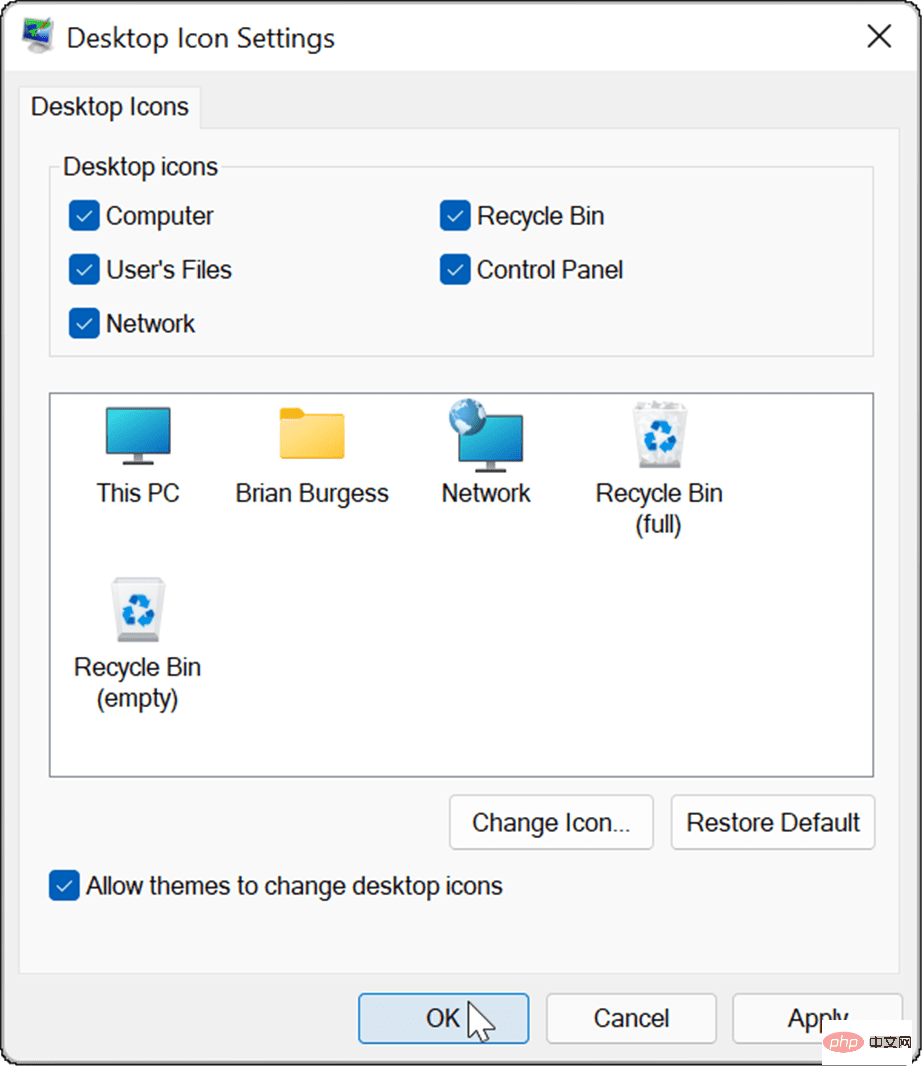
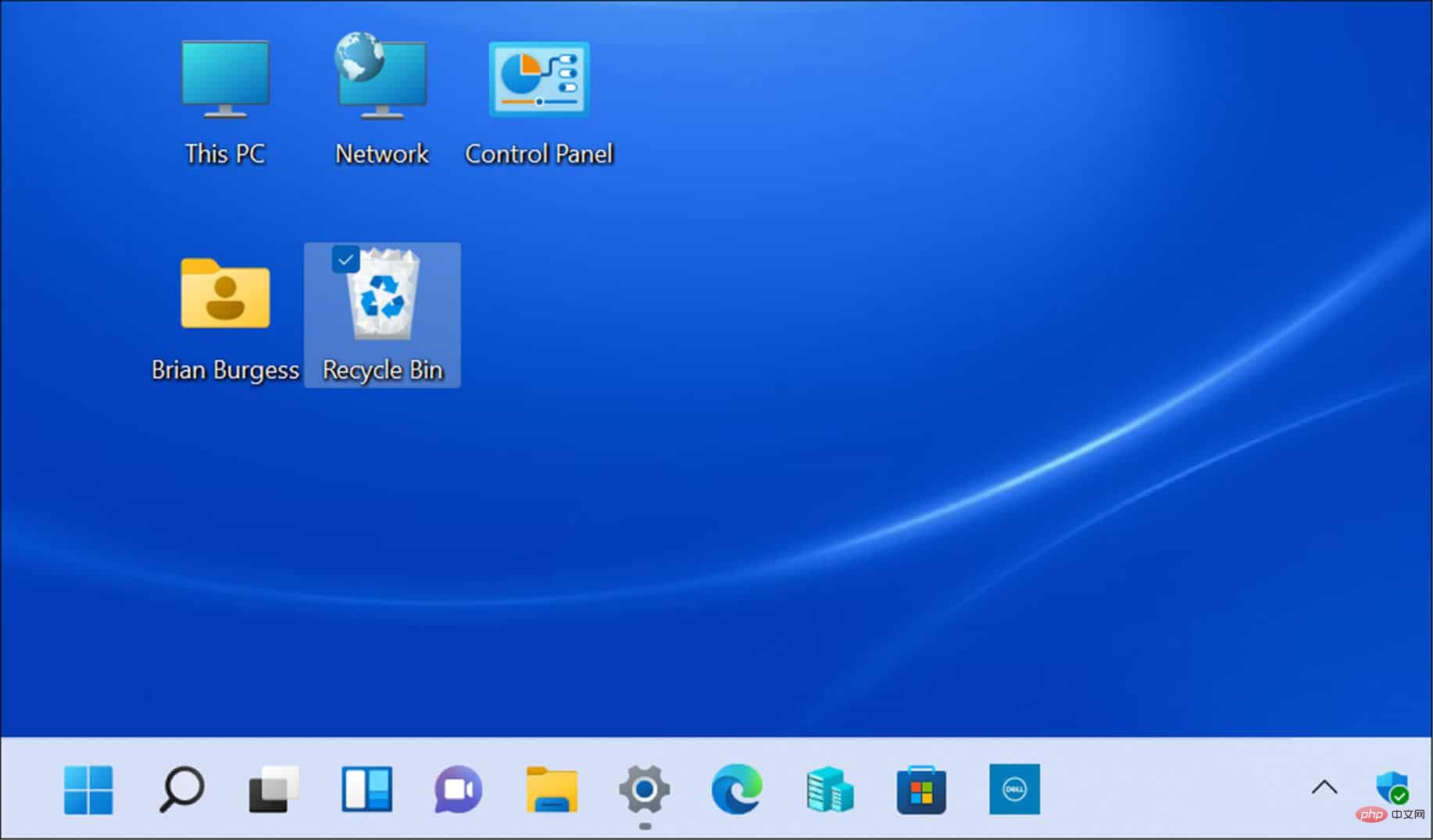 Traditionelle Symbole wie Netzwerk- und „Dieser PC“-Symbole haben sich nicht wesentlich geändert. Wenn Sie jedoch ihre Darstellung ändern möchten, können Sie sie anpassen, indem Sie die Designeinstellungen von Windows 11 ändern.
Traditionelle Symbole wie Netzwerk- und „Dieser PC“-Symbole haben sich nicht wesentlich geändert. Wenn Sie jedoch ihre Darstellung ändern möchten, können Sie sie anpassen, indem Sie die Designeinstellungen von Windows 11 ändern.
So ändern Sie das Aussehen alter Desktopsymbole unter Windows 11:
Öffnen Sie dasStartmenü
und drücken Sie- Einstellungen
- . Gehen Sie im Menü Einstellungenzu Personalisierung >Themen
- .
Scrollen Sie nach unten und klicken Sie im Abschnitt „Verwandte Einstellungen“ auf „Einstellungen für Desktop-Symbole“. 
- Wenn sich das Menü „Einstellungen für Desktop-Symbole“ öffnet, markieren Sie das Symbol, das Sie ändern möchten, und klicken Sie auf die Schaltfläche „Symbol ändern“.

- Wählen Sie im Fenster Symbol ändern das neue Symbol aus, das Sie verwenden möchten, und klicken Sie auf OK. Wenn Ihnen eine der verfügbaren Optionen nicht gefällt, klicken Sie auf die Schaltfläche „ Durchsuchen
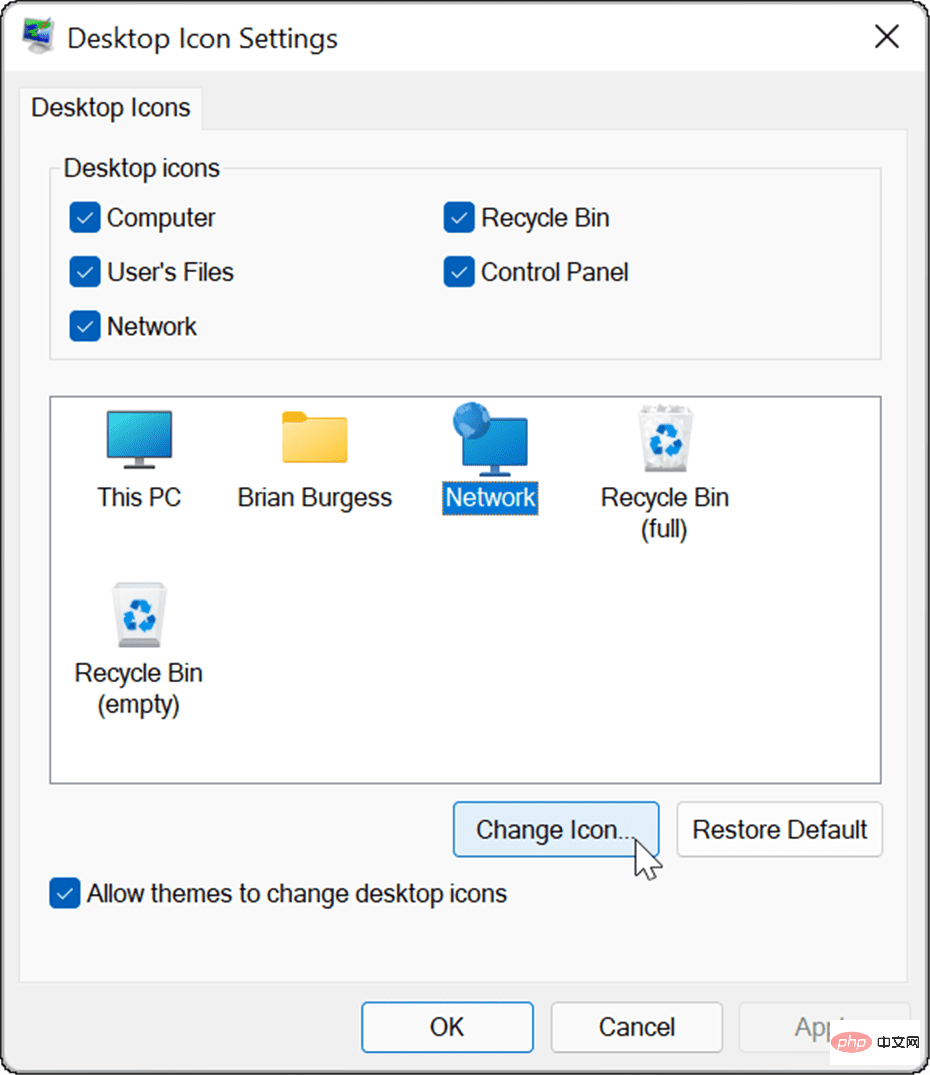 Klicken Sie im Menü
Klicken Sie im Menü
- erneut auf
- OK und beenden Sie die Einstellungen. Passen Sie Ihren Windows 11-PC an
- Die oben genannten Schritte sollen Ihnen dabei helfen, alte Desktopsymbole auf Ihrem Windows 11-PC wiederherzustellen (wenn Sie sich für solche Dinge interessieren). Sie können unter Windows 10 auch klassische Desktopsymbole hinzufügen, wenn Sie Windows 11 noch nicht verwenden.
Das obige ist der detaillierte Inhalt vonSo zeigen Sie ältere Desktopsymbole unter Windows 11 an. Für weitere Informationen folgen Sie bitte anderen verwandten Artikeln auf der PHP chinesischen Website!

